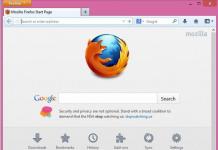Odată cu apariția tehnologiilor VPN (rețea privată virtuală), conectarea la Internet sau stabilirea unei conexiuni între mai multe computere prin combinarea lor într-o singură rețea locală a devenit complet obișnuită. Aproape toate versiunile recente de Windows au instrumente încorporate pentru configurarea unor astfel de setări, iar întrebarea cum să configurați o conexiune VPN pe Windows 7 este rezolvată destul de simplu, chiar dacă utilizatorul nu are cunoștințe speciale. În continuare, vor fi luate în considerare câteva opțiuni care vor ajuta atât conectarea, cât și stabilirea comunicării între mai multe terminale situate la distanță mare unul de celălalt.
Beneficiile unei conexiuni VPN
Înainte de a trece la acțiuni practice, să ne oprim puțin la ce fel de beneficii pot obține utilizatorii. Și, dacă vorbim despre avantajele unei astfel de conexiuni, merită să spunem imediat că utilizarea acestor tehnologii particulare în ceea ce privește rezolvarea problemei modului de configurare a unei conexiuni VPN pe Windows 7 în rețeaua locală a două birouri situate la distanțe considerabile unul de celălalt face posibilă instalarea de programe identice (de exemplu, pachetul de contabilitate 1C), precum și partajarea accesului la documente comune pentru prelucrarea lor în comun.
În plus, o conexiune VPN este în mod inerent sigură de la început, ceea ce oferă atuuri serioase în organizarea unui sistem de securitate al întreprinderii, când scurgerea de informații confidențiale în timpul partajării sau transferului va fi complet exclusă.
Cum se configurează o conexiune VPN pe Windows 7: algoritm de configurare generală
Acum să trecem la pașii practici și să luăm mai întâi în considerare cea mai simplă opțiune, și anume crearea unei conexiuni cu o conexiune la Internet existentă.

Cum se configurează o conexiune VPN pe Windows 7? În primul rând, trebuie să accesați secțiunea „Centrul de rețea și partajare” prin „Panou de control” obișnuit și să utilizați elementul pentru a crea o nouă conexiune.


În etapa următoare, se introduce adresa serverului sau numele său de domeniu (aceste date pot fi obținute de la administratorul de sistem sau de la furnizor), iar apoi caseta de selectare este debifată din elementul de conectare imediată. Din motive de securitate, se recomandă debifarea casetei pentru a permite altor utilizatori să folosească această conexiune.
Apoi, introduceți numele de autentificare și parola care au fost atribuite utilizatorului pentru autorizare, după care este apăsat butonul de conectare. După aceea, datele pentru verificare vor fi trimise către server. Când autentificarea este finalizată și apare o notificare că este gata de utilizare, se apasă butonul „Conectează-te acum”.

Notă: dacă conexiunea nu a fost stabilită dintr-un motiv oarecare, trebuie să utilizați proprietățile conexiunii selectate, să faceți clic pe butonul cu același nume în fereastra nouă și să debifați caseta pentru activarea domeniului de conectare Windows.

Apoi trebuie să setați parametrii afișați în imaginea de mai sus, să salvați parametrii modificați și să vă conectați din nou.
Beeline pe Windows 7
Acum câteva cuvinte despre acțiuni similare care trebuie întreprinse atunci când se creează o conexiune prin operatorul Beeline.

În prima etapă, trebuie să descărcați și să instalați programul special Beeline Internet Connection pe computer, iar după finalizarea instalării, efectuați o repornire completă a sistemului.
Dacă se utilizează o rețea locală, este obligatoriu să debifați caseta pentru utilizarea protocolului IPv6 din setările adaptorului de rețea.

La crearea unei conexiuni VPN, toate acțiunile sunt similare cu cele descrise pentru algoritmul general, doar tp.internet.beeline.ru este scris pentru numele de domeniu, iar Beeline este introdus pentru numele locației.
În fereastra de autorizare se scrie un login (de obicei acesta este un număr de cont personal) și se introduce o parolă furnizată de operator (coloana domeniului rămâne goală). Pentru comoditate, puteți face clic pe butonul de salvare a datelor. Urmează conexiunea.

Dacă apare o eroare, în proprietățile conexiunii din fila de securitate, trebuie să setați tipul de conexiune VPN la L2TP IPSec VPN și să setați autentificarea fără criptare obligatorie (puteți, de asemenea, să eliminați autentificarea domeniului Windows și să activați protocolul CHAP).
Configurarea unei conexiuni între mai multe computere: crearea unei rețele virtuale
Acum să vedem cum să configurați o conexiune VPN pe Windows 7 între două computere. Mai întâi trebuie să creați o rețea pe terminal, care va acționa ca un server.

În secțiunea conexiuni la rețea, este utilizat un meniu de fișiere, unde va trebui să utilizați crearea unei noi conexiuni de intrare, utilizatorii cărora li se va permite să folosească această conexiune sunt selectați din listă (puteți crea un utilizator nou în avans) , li se creează autentificări și parole, apoi se selectează o conexiune la Internet în permisiuni, protocoalele folosite rămân neschimbate. Când toate acțiunile sunt finalizate, faceți clic pe butonul „Terminare”.
Configurarea unei conexiuni de la un computer copil
Acum se creează o nouă conexiune pe terminalul copil, așa cum s-a arătat mai devreme, doar IP-ul terminalului pe care a fost creată rețeaua trebuie introdus în câmpul pentru adresa serverului (o puteți afla pe aceeași mașină folosind comanda ipconfig ).
După aceea, se realizează o conexiune, iar după verificarea datelor, cele două calculatoare vor fi în aceeași rețea.
Eroare de conectare 806
Desigur, pot apărea erori de conexiune. În întrebarea cum să configurați o conexiune VPN pe Windows 7, eroarea 806 este doar un caz special. Astfel de probleme sunt eliminate prin metode similare.
Mai întâi trebuie să utilizați proprietățile protocolului IPv4 și să vă asigurați că adresele IP și DNS sunt setate să le primească automat. Dacă eșecul persistă în această stare de lucruri, poate fi necesar să introduceți manual IP-ul.
În cazul unei conexiuni între două computere, nu este exclusă situația când trebuie să rezolvi problema modului de configurare a unei conexiuni VPN pe Windows 7 printr-un router. În setările routerului, va trebui să efectuați pentru IP-ul dedicat pe terminalul serverului. În unele cazuri, poate fi necesar să specificați o serie de adrese de la care sunt permise conexiunile.
Dacă motivul este în firewall-ul instalat, în excepții trebuie să setați adrese care se termină în 245 și 254, precum și să includeți portul 1723 în listă și să permiteți utilizarea protocolului GRE.
rezumat
Asta e tot pentru setarea parametrilor corecti pentru crearea de conexiuni bazate pe tehnologii VPN. Redirecționarea porturilor nu a fost discutată în detaliu aici, deoarece metodele utilizate pentru diferite modele de routere pot varia destul de mult. În caz contrar, toate acțiunile principale se reduc la ceea ce s-a arătat în paragraf folosind algoritmul general pentru stabilirea unei conexiuni, fără a lua în calcul instalarea de software specializat și crearea unei rețele pe terminalele server.
VPN (Virtual Private Network) - Rețea privată virtuală. Un VPN poate conecta computere din diferite părți ale lumii la o rețea printr-o altă rețea, cum ar fi World Wide Web. Și tot traficul transmis printr-o astfel de rețea va fi criptat. Acest lucru vă permite să controlați de la distanță un alt computer de oriunde în lume.
Datorită VPN, utilizatorul poate accesa atât rețeaua corporativă, cât și un computer separat. Pentru a face acest lucru, acestea trebuie configurate în consecință, iar utilizatorul însuși trebuie să aibă acces la o astfel de conexiune. atât pe computerele client individuale, cât și pe servere pentru conexiuni VPN, vom trata mai târziu. Astăzi vom trece la subiectul „Cum să configurați o conexiune VPN pe un computer client”. Acest lucru va însemna ce anume de pe acest computer va fi condus de un alt computer.
Configurarea unei conexiuni VPN în sistemul de operare Windows
Pentru a crea o conexiune VPN în Windows, trebuie să parcurgeți secvențial următoarele ferestre:
- Panou de control
- Retea si internet
- Centrul de rețea și partajare
- Creați și configurați o nouă conexiune sau rețea
- Conectarea la un loc de muncă
- Utilizare .
Aș dori să remarc faptul că Panoul de control va ajuta la facilitarea unei astfel de surfări prin subsol, ceea ce vă permite să ajungeți la elementul dorit cu un singur clic. Apoi, în fereastra care se deschide, trebuie să introduceți câteva date, și anume:
- Locația serverului VPN. Puteți specifica fie numele serverului complet calificat, fie numele acestuia (în format IPv4 sau IPv6).
- Vino cu un nume pentru conexiunea VPN, dar acest lucru nu este deloc necesar, numele implicit va fi bine.
- Puteți specifica utilizarea unui card inteligent. Nu este necesar dacă computerul țintă nu utilizează carduri inteligente pentru autentificare.
- Puteți spune computerului să-și amintească datele de conectare.
- Permiteți altor utilizatori ai computerului să utilizeze această conexiune. Dacă alți utilizatori ai acestui computer vor folosi și conexiunea VPN, trebuie să bifați caseta.
După setare, faceți clic pe Următorul. Conexiunea VPN creată poate fi găsită în fereastră Conexiuni de retea. De asemenea, puteți crea o comandă rapidă pentru această conexiune acolo. Adică, pentru mulți, o comandă rapidă pentru conectarea la Internet este plasată pe desktop. Este acelasi subiect aici. Conexiunea VPN este conectată în același mod ca toate celelalte conexiuni.
În timpul acestei configurări, utilizatorul nu are acces la majoritatea setărilor de conexiune VPN. Prin urmare, după crearea unei conexiuni, puteți intra Proprietățile conexiunii VPNși modificați setările dorite. Dar, în general, acești parametri nu trebuie modificați.
Ce este VPN Reconnect?
VPN Reconnect este o funcție nouă în Windows 7. Și, după cum ați putea ghici, această caracteristică aparține tehnologiei VPN. Ce este un VPN, ne-am familiarizat deja.
Ce este VPN Reconnect? Reconectare VPN este o caracteristică care poate iniția o reconectare cu serverul VPN atunci când este deconectat. Conexiunile VPN tradiționale au trebuit să fie restabilite manual atunci când conexiunea s-a întrerupt. În acest caz, orice proces care a avut loc în acel moment va trebui reluat.
Dar vremurile se schimbă. Noua caracteristică VPN Reconnect vă permite să reinițializați automat o conexiune întreruptă fără reautorizare. Toate acestea sunt posibile datorită noului protocol de tunel IKEv2 cu extensia MOBIKE. Și întrucât vorbim despre protocoale, este de remarcat faptul că alte protocoale (PPTP, L2TP / IPsec, SSTP) care sunt acceptate și în Windows 7 nu sunt compatibile cu funcția VPN Reconnect. Și dat fiind faptul că protocolul IKEv2 este cel mai sigur dintre toate protocoalele enumerate mai sus, rezultă că utilizarea noului protocol IKEv2 este nu numai sigură, ci și convenabilă.
Protocolul IKEv2 cu extensia MOBIKE vă permite să reinițializați automat conexiunea chiar și după 8 ore de deconectare. Mai exact, timpul maxim de pauză este de 8 ore. Puteți lăsa computerul pentru câteva ore, oprind internetul, apoi reveniți și continuați să lucrați pe un computer de la distanță. De asemenea, acest protocol permite clienților VPN să-și schimbe adresele pe Internet. Deci, vă puteți muta în siguranță dintr-un loc în altul, în timp ce deconectați conexiunea anterioară și vă conectați la o nouă conexiune la Internet, dar veți fi în continuare conectat la VPN. Deși, într-adevăr, vă veți deconecta mai întâi de la conexiunea VPN, dar VPN Reconnect vă va returna imediat. Deci nu vei observa nimic.
Recent le-am prezentat cititorilor o nouă tehnologie care ocolește tehnologia VPN în mai multe moduri. Așadar, unul dintre avantajele DirectAccess - o conexiune permanentă - poate fi ușor compensat de noua funcție VPN. Principalul lucru aici este să țin pasul cu moda și să folosești software nou: am menționat deja Windows 7 (apropo, în articol poți găsi și alte exemple de XP cu adevărat în urmă cu sistemele de operare avansate), dar am uitat de Windows Server 2008 R2 . Aceasta înseamnă că protocolul IKEv2 acceptă numai serverele VPN care rulează Windows Server 2008 R2 sau o versiune ulterioară.
Ei bine, la final, voi indica locul unde puteți seta timpul maxim de deconectare a conexiunii. Pentru a face acest lucru, trebuie să mergeți la Conexiuni de rețea, să găsiți acolo conexiunea VPN creată și să accesați ea proprietăți A. Apoi, pe fila Siguranță găsiți și faceți clic pe un buton Opțiuni suplimentare. În fereastra deschisă Proprietăți suplimentare accesați fila IKEv2, bifă Mobilitateși specificați timpul maxim de pauză. Acesta este modul în care este configurată funcția de reconectare VPN.
Utilizarea unui VPN este una dintre cele mai ușoare și mai fiabile moduri de a vă ascunde locația reală, de a proteja datele și mesajele personale de pe smartphone, computer sau tabletă împotriva furtului. Nu necesită pași de configurare complexi și costuri mari din partea dvs. Site-urile și serviciile se vor asigura că vă aflați în țara în care este instalat serverul VPN.
În acest articol, vom explica ce este un VPN și cum să îl configurați pe un smartphone Android.
Ce este VPN
Virtual Private Network - rețea privată virtuală. Termenul înseamnă crearea unei rețele închise în cadrul unei rețele publice, cum ar fi Internetul. Inițial, mecanismul de creare a spațiilor virtuale private (private) de comunicare a fost creat pentru a asigura o mai mare securitate. Intrând în serverul VPN, vă aflați într-un spațiu de rețea protejat de atacurile externe.
Gradul de încredere în această tehnologie poate fi judecat deoarece este utilizată în mod activ de marile corporații pentru a-și crea rețelele distribuite securizate. Ei încredințează datele confidențiale criptografiei puternice care se află în centrul acesteia.
Când intră într-o rețea virtuală, utilizatorul nu trebuie să conecteze fizic niciun fir suplimentar. Pur și simplu își introduce numele de utilizator și parola pe serverul VPN. Din acest moment, toate solicitările către resursele de internet se fac în numele adresei ip virtuale emise la intrare.
Unii experți compară lucrul într-o rețea privată virtuală cu conducerea printr-un tunel situat sub o autostradă aglomerată unde se deplasează utilizatorii obișnuiți. Canalul tău este criptat și nu poate fi atacat din exterior. Cu toate acestea, utilizați același hardware și fire ca și utilizatorii neprotejați.
Cum să configurați un VPN pe Android
Există două opțiuni pentru a activa VPN-ul în Android: instalați aplicația de pe Google Play sau configurați o autentificare și o parolă în Setări. Mai jos vă prezentăm aceste metode în ordinea complexității crescânde pentru utilizator.
Instalarea aplicației VPN
Vă sfătuim să începeți cu programul Turbo VPN . Nu necesită înregistrare și parole și este gratuit pentru majoritatea scenariilor tipice de aplicații: navigare pe web, mesagerie instantanee și așa mai departe.
Utilizatorului i se cere:

- După o așteptare de 3 secunde, traficul este deja redirecționat către serverul ales de aplicația însăși.

- Pentru a „schimba cetățenia”, puteți selecta un server dintr-o anumită țară din setările programului. Doar faceți clic pe pictograma steag din colțul din dreapta sus.

- Aici, în Setări, funcția de conectare automată este setată la pornirea aplicației.

- Este convenabil să controlați funcționarea aplicației prin mesajele afișate în notificări. Când faceți clic pe ele, programul raportează parametrii canalului: viteza de descărcare și încărcare, numărul total de date transferate în MB.

- Dacă trebuie să reveniți la modul normal cu o adresă IP reală, faceți clic pe pictograma programului din fereastra de notificare și dezactivați VPN-ul cu butonul încrucișat.

În prezent, utilizatorii de Android au zeci de programe de conectare VPN disponibile. Sunt:
- Plătit. Traficul este taxat, utilizatorul plătește o sumă fixă din costul programului în timpul instalării sau folosește un abonament plătit timp de o lună. De exemplu, aplicarea Client OpenVPN.
- Gratuit condiționat. Funcțiile de bază sunt gratuite, dar va trebui să plătiți suplimentar pentru viteza sau volumul de trafic peste limită. Este posibil să fiți taxat și pentru componente și funcții suplimentare. În special, asta fac dezvoltatoriiProxy de deblocare VPN Master-Free.
- Gratuit. Existența unor astfel de proiecte se plătește cu reclame pe care o vei vizualiza din când în când. Sunt foarte populare. Da, aplicație Hotspot Shield VPN gratuit are peste 500 de milioane de descărcări.
Folosind capacitatea nativă de a vă conecta prin VPN Android
Versiunile moderne de Android acceptă funcționarea printr-un VPN fără aplicații terță parte. Găsiți Conexiune în Setări.


Mergem la categoria configurație și management VPN.

Vă rugăm să rețineți că, după instalarea aplicației Turbo VPN, există deja o setare în meniu pentru lucrul cu o rețea virtuală. Pentru a vă crea propriul dvs., faceți clic pe butonul Adăugați.

Pentru a completa corect numele serverului, autentificarea și parola, va trebui să vă înregistrați la unul dintre serviciile de rețea virtuală gratuite sau plătite. De exemplu, puteți utiliza serviciul ExpressVPN . Funcționarea sa este posibilă în 90 de țări diferite, torrentele nu sunt blocate și este acceptat un flux video de înaltă rezoluție de până la 4K.
În Rusia, este considerat cel mai rapid și mai ieftin VPN99 . Taxa de abonament la momentul scrierii nu este mai mare de 1 USD pe lună.

O căutare în Yandex sau Google vă va ajuta să alegeți un astfel de serviciu. Când comparați serviciile, ghidați-vă după fiabilitatea și viteza acestora, precum și după recenziile utilizatorilor. Vă puteți organiza singuri propriul server VPN. Chiar și un administrator de sistem începător va face față acestei lucrări.
Pentru ce poți folosi un VPN
Scenarii tipice în care este utilă utilizarea unor astfel de servicii:
- Protecţie datele lor personale de pe site-uri web și magazine online. Traficul către server este criptat, adresa IP reală nu poate fi determinată. În același timp, anonimatul este asigurat nu numai în browserul de internet, ci și în mesageria instantanee și în alte programe de pe telefon.
- Schimbarea țării si regiune. Vă puteți preface că sunteți un utilizator din SUA sau țările europene pentru a primi prețuri speciale și termeni de serviciu pe anumite resurse de internet.
- Ocoliți resursele blocate. Utilizarea unui VPN este principala modalitate de a ocoli blocarea serviciilor blocate în țara dvs. Utilizatorii ucraineni ocolesc blocați în Ucraina VKontakte și Yandex. Utilizatorii ruși care folosesc un VPN pot lucra cu o Telegramă blocată.
- Salvați datele mobile. În unele cazuri, protocoalele utilizate pentru a lucra cu serverele VPN pot reduce volumul de trafic facturat și pot reduce costurile de comunicare.
Limitări ale serviciilor VPN gratuite
Beneficiile serviciilor gratuite sunt clare. Sunt suficiente pentru a satisface nevoile unui utilizator obișnuit de internet care folosește un browser web, mesagerie instant și alte aplicații care nu consumă trafic prea activ.
Dar merită să ne amintim că serverele gratuite au o serie de limitări:
- Viteză mică de operare si restrictii de trafic. În multe cazuri, munca torrenturilor și a altor programe care necesită transferul unei cantități mari de date este blocată. Operatorii de servere gratuite încearcă în acest fel să reducă sarcina echipamentelor și să încurajeze utilizatorii să treacă la tarife plătite.
- Fiabilitate scăzută. Nimeni nu garantează că serverul va fi disponibil 24 de ore pe zi, 7 zile pe săptămână. Utilizatorii trebuie uneori să schimbe serverul din cauza închiderii acestuia sau a congestionării cu clienții.
- Publicitate. Adesea, pentru a-și recupera costurile, operatorii gratuiti recurg la afișarea de reclame și reclame plătite utilizatorilor lor.
Avantajele serverelor VPN plătite
- Fiabilitate ridicatăși disponibilitatea suportului tehnic. Acest lucru vă permite să contați pe funcționarea stabilă a serviciului și pe păstrarea confidențialității datelor utilizatorilor. Nu uitați că serverul însuși știe adresa dvs. IP reală și alte informații.
- Fara restrictii streaming video de înaltă definiție. Capacitatea acestor companii este incomparabil mai mare decât cea a celor gratuite, ele pot oferi clienților lor o rată de transfer de date mai mare.
- Încredere că în viitorul apropiat serverul nu este închis.
Din punct de vedere legal, utilizarea VPN-urilor nu este încă interzisă. Rețelele personale virtuale vă vor permite să păstrați anonimatul pe Internet și vă vor oferi o serie de alte beneficii. Dar utilizarea resurselor blocate în sine este asociată cu un anumit risc. Acest lucru ar trebui reținut.
Cum să configurați un VPN pentru Telegram sau cum să ocoliți blocarea
Ocolirea resurselor blocate este una dintre cele mai populare aplicații VPN. Principiul este simplu. Telegram este blocat în Rusia, dar nu în SUA. Vă conectați la un server de rețea virtuală situat în Statele Unite și accesați orice resurse permise în acea țară.
Telegram are, de asemenea, un bot proxy special care va ajuta la asigurarea faptului că messengerul funcționează în condiții de blocare fără a redirecționa tot traficul smartphone-ului către VPN. Botul oferă un link pentru înregistrare. După trecerea prin acesta, utilizatorul primește adresa și portul serverului, numele de utilizator și parola.
Pentru a configura singur proxy-ul, trebuie să:

Mai ales pentru cititorii noștri - faceți repost această intrare și plecare
Astăzi, utilizatorii de internet folosesc din ce în ce mai mult termenul VPN. Unii recomandă utilizarea mai des, în timp ce alții recomandă evitarea acestuia. Să luăm în considerare mai detaliat ce se ascunde în spatele acestui termen.
Conexiune VPN, ce este
VPN(Rețeaua privată virtuală) este tehnologie, care asigură comunicarea închisă de la acces extern în prezența unei viteze mari de conectare. O astfel de conexiune se realizează conform principiului punct - punct". În știință, această metodă de conectare se numește tunel. Vă puteți alătura tunelului la PC cu orice sistem de operare, în care Client VPN instalat. Acest program „redirecționează” un port virtual folosind TCP/IP la o altă rețea.
Pentru a implementa o astfel de conexiune, aveți nevoie de o platformă care să se scaleze rapid, să asigure integritatea și confidențialitatea datelor.

Pentru ca PC-ul să adresa ip 192.168.1.1-100 conectat prin gateway la rețeaua externă, trebuie să înregistrați regulile de conectare pe router. Când se realizează o conexiune VPN, adresa PC-ului la distanță este transmisă în antetul mesajului. Mesajul este criptat de expeditor și decriptat de destinatar folosind o cheie partajată. Se stabilește apoi o conexiune sigură între cele două rețele.
Cum se conectează un VPN
Anterior, a fost descrisă o scurtă schemă a protocolului. Acum vom învăța cum să conectăm clientul pe un anumit dispozitiv.
Pe computer și laptop
Înainte de a configura VPN conexiune activată PC Windows 7, urmează verifica adresa IP sau numele serverului. Pentru aceasta, in Centrul de control al rețelei" pe " Panouri de control" trebuie sa " Creați o nouă conexiune».

Selectați elementul "" - " (VPN)».

Următorul pas este de a specifica NumeȘi adresa serverului.


Trebuie să așteptați finalizarea conexiunii.

Să verificăm conexiunea VPN. Pentru aceasta, in Panou de control„În capitolul” Conexiuni de retea»Apelați meniul contextual făcând dublu clic pe comandă rapidă.

Pe fila " Detalii„trebuie să verific adresa IPv4. Trebuie să fie în intervalul IP specificat în setările VPN.

Pe telefon, iPhone sau tabletă
Acum să vedem cum să creați o conexiune VPN și să o configurați pe gadgeturi cu sistem de operare Android.
Pentru asta ai nevoie de:
- smartphone, tabletă; autentificare, parolă de rețea; adresa serverului.
Pentru a configura o conexiune VPN, trebuie să selectați elementul „” din setările telefonului și să creați una nouă.



O pictogramă cu o nouă conexiune va fi afișată pe ecran.

Sistemul necesită un nume de utilizator și o parolă. Trebuie să introduceți parametrii și să selectați opțiunea „”. Apoi, la următoarea sesiune nu va trebui să confirmați din nou aceste date.

După activarea conexiunii VPN, pe bara de instrumente va apărea o pictogramă caracteristică.

Dacă faceți clic pe pictogramă, vor apărea detaliile conexiunii.
Cum să configurați un VPN pentru a funcționa corect
Să aruncăm o privire mai atentă asupra modului de configurare automată VPN pe computere cu OS Windows 10.
Accesați setările PC-ului.

la capitolul " Opțiuni„mergi la subsecțiunea””.


... și adăugați o nouă conexiune VPN.

Pe pagina următoare, specificați setările de conexiune VPN:
- Furnizor de servicii - Windows; Numele conexiunii; Adresa serverului; Tipul VPN; Nume de utilizator și parolă.

După ce conexiunea este stabilită, trebuie să vă conectați la ea.
Cum se creează un server VPN
Toți furnizorii înregistrează activitățile clienților lor. În cazul unei solicitări din partea agențiilor de aplicare a legii, acestea vor furniza informații complete despre site-urile vizitate de infractor. Astfel, furnizorul își declină orice responsabilitate legală. Dar uneori există situații în care utilizatorul trebuie să își protejeze datele:
- Companiile își transmit datele prin Internet printr-un canal criptat. Multe servicii de pe Internet funcționează într-o locație geo-referință. De exemplu, serviciul Yandex.Music operează numai pe IP din Federația Rusă și țările CSI. Un rus, aflat în Europa, nu va putea asculta muzica lui preferată Accesul la rețelele de socializare este adesea blocat în birouri.

Apoi, trebuie să creați un utilizator și să-i acordați drepturi limitate numai la VPN. De asemenea, va trebui să veniți cu o nouă parolă lungă. Selectați un utilizator din listă. Următorul pas este să selectați opțiunea de conectare " Prin intermediul internetului". Apoi, trebuie să specificați setările de conexiune. Dacă, atunci când lucrați cu VPN, nu aveți nevoie de acces la fișiere și foldere, atunci puteți debifa toate casetele și faceți clic pe butonul „”.

Cum să utilizați un VPN
După ce a fost creată o nouă conexiune, este suficient să deschideți un browser și să încărcați orice pagină.Începătorii pot să nu creeze o conexiune, ci să descarce imediat un client VPN de pe Internet sau să instaleze o extensie specială de browser. După descărcarea programului, trebuie să îl rulați și să faceți clic pe „ Conectați". Clientul se va alătura unei alte rețele și utilizatorul va putea vizualiza site-uri interzise în regiunea sa.Dezavantajul acestei metode este că IP-ul este emis automat. Utilizatorul nu poate selecta o țară. Dar conexiunea se configurează foarte repede, prin apăsarea unui singur buton. Opțiunea de a adăuga o extensie are și dezavantaje. În primul rând, utilizatorul trebuie să fie înregistrat pe site-ul oficial al programului, iar în al doilea rând, extensia se blochează adesea. Însă utilizatorul poate alege țara prin care se va face conexiunea la rețeaua externă. Procesul de conectare în sine nu ridică întrebări. Doar apăsați butonul " start” și browserul se va reîncărca pe noua rețea. Luați în considerare cum să instalați extensia folosind un exemplu ZenMate VPN.Descarcă programul de pe site-ul oficial. După instalare, în browser va apărea o pictogramă:Faceți clic pe pictogramă. Va fi afișată fereastra de extensie:

Dacă mutați cursorul mouse-ului la Pictograma steagului rusesc, apoi se va afișa ecranul IP curent. Dacă mutați cursorul peste pictograma cu steagul României, va apărea IP-ul serverului selectat. Dacă se dorește, țara de conectare poate fi schimbată. Pentru a face acest lucru, faceți clic pe glob și selectați una dintre adresele automate.

Dezavantajul versiunii gratuite a programului este numărul mic de servere disponibile și impunerea publicității.
Cele mai frecvente greșeli
Diverse programe antivirus, precum și firewall-uri pot bloca conexiunea. În acest caz, pe ecran este afișat un cod de eroare. Să analizăm cele mai populare probleme și cum să le rezolvăm.| Eroare | Cauză | Soluţie |
|---|---|---|
| 678 | Sistemul de operare nu permite criptarea. | Trebuie să deschideți un prompt de comandă și să verificați parametrul „ProhibitIpSec” în registrul „HKEY_LOCAL_MACHINE\SYSTEM\CurrentControlSet\services\RasMan\ Parameters”. Trebuie să fie egal cu 0. Dacă furnizorul însuși folosește un canal de criptare pentru a furniza servicii, atunci modificarea acestei setări va afecta accesul la Internet. |
| 691 | Nume de utilizator/parolă introdus nevalid | Trebuie să vă autentificați din nou |
| 692 | Eroare firewall | Opriți firewall-ul |
| 720/738 | Utilizator deja conectat | Eroarea 720 apare numai pe Windows 7. Codul 738 se reflectă pe toate celelalte sisteme de operare. Dacă trebuie să lucrați de pe diferite PC-uri printr-un singur client, atunci trebuie să creați mai multe nume de utilizator. |
| 734 | VPN automat | Este necesar să schimbați tipul „Automat” în „L2TP IPSec VPN” în proprietățile conexiunii. Dacă eroarea persistă, atunci trebuie să recreezi conexiunea. |
| 766/781 | Cheia nu a fost salvată/introdusă | Deschideți proprietățile VPN, în fila „Securitate”, selectați elementul „Opțiuni avansate” și în fereastra nouă introduceți cheia |
| 768/789 (Windows 7, Vista, XP) | IPSec nu funcționează | RMB pe eticheta „Computerul meu” - „Management”. În secțiunea „Servicii”, selectați „IPSec”. Setați tipul de conexiune la Auto. |
Tot mai multe cafenele, hoteluri și alte locuri publice își dobândesc propriile rețele Wi-Fi. Dar prin utilizarea traficului nesigur, proprietarii de dispozitive pun în pericol securitatea propriilor date. Prin urmare, relevanța rețelelor private este, de asemenea, în creștere. Pentru a vă proteja, puteți crea o conexiune VPN. Despre ce este și cum să-l configurați corect în Windows 7, citiți articolul nostru.
Ce este o conexiune VPN și de ce aveți nevoie de ea
Această tehnologie implică o rețea sigură creată pe deasupra unei rețele nesigure. Clientul VPN, folosind o rețea publică, se conectează la serverul VPN prin protocoale speciale. Serverul primește cererea, autentifică clientul și apoi transmite datele. Acest lucru este furnizat prin intermediul criptografiei.
Caracteristicile VPN vă permit să îl utilizați în următoarele scopuri:
- Ascundeți-vă IP-ul real și deveniți anonim.
- Descărcați un fișier dintr-o rețea în care accesul este restricționat pentru adresele IP ale țării utilizatorului (dacă utilizați adresa IP a țării care are acces la această rețea.
- Criptarea datelor transmise.
Cum se configurează o conexiune?
- Prin „Start” deschideți „Panou de control”, apoi lansați „Centrul de rețea și partajare”.
Selectați zona „Centrul de rețea și partajare”.
- Faceți clic pe linkul „Configurați o nouă conexiune sau rețea”.
Pentru a crea o nouă conexiune sau o rețea, trebuie să faceți clic pe linia corespunzătoare din listă
- Faceți clic pe „Conectați-vă la un loc de muncă”.
Selectați „Conectați-vă la locul de muncă”
- Selectați „Utilizați conexiunea mea la internet (VPN)”.
Selectați „Utilizați conexiunea mea la internet (VPN)”
- În câmpul „Adresă Internet”, introduceți adresa serverului VPN.
- Pentru a afla, trebuie să rulați instrumentul Run (Win + R) și să introduceți cmd.
Trebuie să tastați linia cmd și să apăsați „Enter”
- Apoi scrieți comanda ipconfig, rulați-o și găsiți linia „Default Gateway”, care conține adresa dorită.
Aveți nevoie de adresa care se află în rândul „Poarta principală”
- Acum trebuie să introduceți adresa și să bifați caseta „Nu vă conectați acum...” și faceți clic pe „Următorul”.
Introduceți adresa primită în câmp, bifați caseta de lângă elementul „Nu vă conectați acum...”
- Introduceți numele de utilizator și parola furnizate de furnizor și faceți clic pe „Creați”.
Introduceți login și parola
- Închideți o fereastră.
- Deschideți din nou „Centrul de rețea și partajare” și faceți clic pe „Modificați setările adaptorului”.
- Pictograma conexiunii VPN a apărut aici. Pentru a vă conecta, trebuie să faceți clic dreapta pe pictogramă și să faceți clic pe „Conectați”. Pentru a dezactiva - de asemenea, faceți clic dreapta pe pictogramă și faceți clic pe „Dezactivați”.
Iată pictograma conexiunii VPN, prin care vă puteți conecta sau deconecta
- În fereastra care se deschide, introduceți numele de utilizator și parola și conectați-vă.
Introduceți numele de utilizator și parola (dacă este necesar) și faceți clic pe „Conectați”
Video: crearea și configurarea unui VPN
Posibile erori și modalități de rezolvare a problemelor
400 Solicitare greșită
- Opriți firewall-ul sau alt program care afectează securitatea și activitățile din rețea.
- Actualizați versiunea browserului pe care îl utilizați sau utilizați unul diferit.
- Ștergeți tot ce scrie browserul pe disc: setări, certificate, fișiere salvate și multe altele.
611, 612
- Reporniți computerul și verificați dacă rețeaua locală funcționează. Dacă acest lucru nu rezolvă problema, atunci apelați serviciul de asistență tehnică.
- Închideți unele programe pentru a crește performanța sistemului.
629
Verificați setările paravanului de protecție. Ca ultimă soluție, îl puteți dezactiva, dar acest lucru nu este de dorit, deoarece va reduce nivelul de securitate.
630
Reinstalați driverele adaptoarelor de rețea.
650
- Verificați dacă „Conexiune locală” funcționează.
- Există o problemă cu placa de rețea sau cablul de rețea.
738
- Este posibil ca numele de utilizator și parola să fi fost furate de intruși.
- Sesiune „Hung”. După câteva minute, încercați să vă conectați din nou.
752
- Firewall-ul local este configurat incorect.
- Atribute de acces schimbate (număr de telefon internațional în loc de adresa serverului VPN).
789
Deschideți setările de conexiune VPN, accesați fila „Rețea” și selectați „Automat” sau „Protocol de tunel punct la punct (PPTP)” dintre tipurile de VPN disponibile. Apoi reconectați-vă.
800
Cablul, routerul sau routerul pot fi deteriorate. Dacă sunt în ordine, atunci trebuie să verificați următoarele:
- Proprietățile conexiunii LAN. Poate s-au pierdut sau au fost îndepărtați. Trebuie să deschideți proprietățile conexiunii VPN, să selectați „Internet Protocol version 4 (TCP / IPv4)” și să deschideți proprietățile acesteia. Apoi verificați corectitudinea parametrilor: adresa IP, masca de subrețea, gateway implicit. De regulă, acestea sunt specificate în contractul furnizorului pentru conectarea la Internet. Alternativ, puteți bifa casetele de lângă „Obține automat o adresă IP” și „Obține automat adresa serverului DNS”.
- Dacă se utilizează un router sau un router, atunci câmpul Gateway implicit este 192.168.0.1 (192.168.0.1). Mai multe informații despre acest lucru sunt descrise în instrucțiunile pentru router. Dacă se știe cu siguranță că punctul de acces are un gateway implicit 192.168.0.1 sau 192.168.1.1, atunci adresele IP sunt în intervalul 192.168.0.100 (192.168.1.100) și mai mare.
- Conflict de adresă IP (în tava de pe pictograma monitorului există un semn de exclamare galben). Aceasta înseamnă că există un computer în rețeaua locală cu aceeași adresă IP. Dacă nu există un router, dar există un conflict, atunci se utilizează adresa IP care nu este specificată în acordul cu furnizorul. În acest caz, trebuie să schimbați adresa IP.
- Pot apărea probleme cu masca de subrețea sau cu serverul DNS. Acestea trebuie specificate în contract. Acolo unde se folosește un router, DNS-ul este adesea același cu gateway-ul implicit.
- Placa de rețea este oprită sau arsă. Pentru a verifica dispozitivul, trebuie să faceți clic pe „Start”, selectați instrumentul „Run” și introduceți mmc devmgmt.msc în linie. În fereastra care se deschide, faceți clic pe „Adaptoare de rețea”. Dacă este dezactivat (barat), atunci trebuie să îl porniți. Dacă cardul nu se pornește, înseamnă că s-a ars sau a părăsit slotul (a doua opțiune este posibilă doar dacă cardul nu este încorporat în placa de bază). Dacă cardul funcționează, atunci opriți-l și porniți-l din nou. Ca ultimă soluție, puteți elimina placa de rețea din configurație și faceți clic pe pictograma „Actualizați configurația hardware”. Sistemul va găsi placa de rețea și o va instala.
- Adresă incorectă a serverului VPN. Ar trebui să fie enumerate în instrucțiuni. Dacă nu există astfel de informații, atunci trebuie să contactați serviciul tehnic. Dacă Internetul funcționează fără o conexiune VPN, atunci accesați site-ul web al furnizorului și găsiți adresa serverului VPN. Poate fi fie literal (vpn.lan), fie ca adresă IP. Pentru a vedea adresa serverului VPN, trebuie să deschideți proprietățile conexiunii VPN.
- Nu există bani în contul meu personal.
Indiferent de eroare, dacă nu poate fi remediată singur, va trebui să contactați serviciul de asistență tehnică.
Cum se activează pornirea automată?
- Pentru ca conexiunea să pornească automat, trebuie să accesați „Panou de control” - „Rețea și Internet” - „Conexiuni de rețea”.
Găsiți VPN în Panoul de control
- Găsim VPN-ul, deschidem proprietățile, apoi mergem la fila „Setări” și debifăm casetele „Afișează progresul conexiunii”, „Solicitați un nume, parolă” și „Activați domeniul de conectare Windows”.
- După ce trebuie să deschideți Windows Task Scheduler. Accesați „Panou de control” - „Sistem și securitate” - „Instrumente administrative” - „Programator de activități”. Sau puteți trece prin registry: Win + R, introduceți linia taskschd.msc.
Deschideți Task Scheduler
- Selectați „Acțiune” din meniu, apoi „Creați o sarcină simplă”.